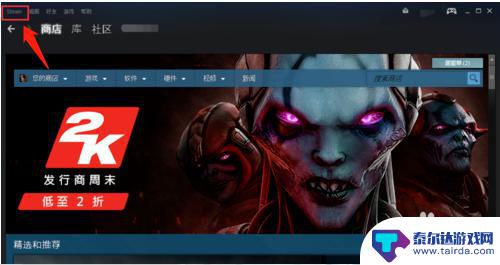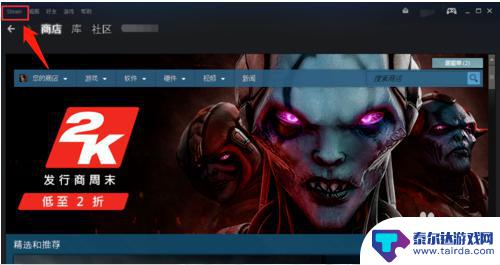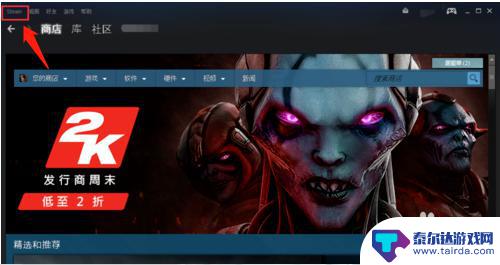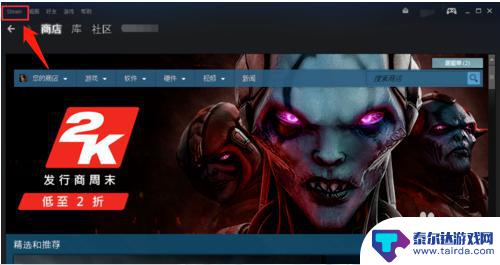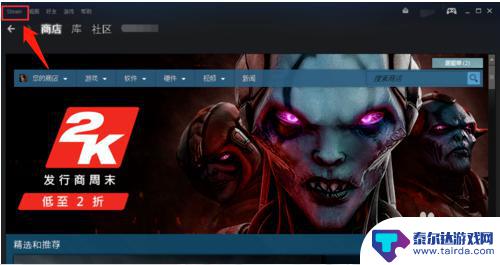怎么更改steam手机号码 修改Steam账号绑定手机号的步骤
怎么更改steam手机号码,在如今数字化时代,Steam账号成为了许多游戏爱好者的必备工具,随着时间的推移,我们可能需要更改或更新我们绑定在Steam账号上的手机号码。无论是因为手机丢失、更换手机号码,还是出于安全考虑,修改Steam账号绑定手机号的步骤是非常必要的。在本文中我们将为您详细介绍如何更改Steam手机号码,以确保您的账号信息始终保持最新和安全。
修改Steam账号绑定手机号的步骤
方法如下:
1.首先启动登陆电脑上的steam客户端,进入首页之后,点击左上角的steam(如图所示)。
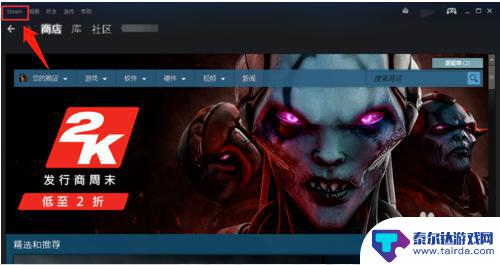
2.在弹出的菜单中选择设置选项,点击进入。然后在设置界面左边选择账户选项,点击账号右侧的查看账户明细(如图所示)。
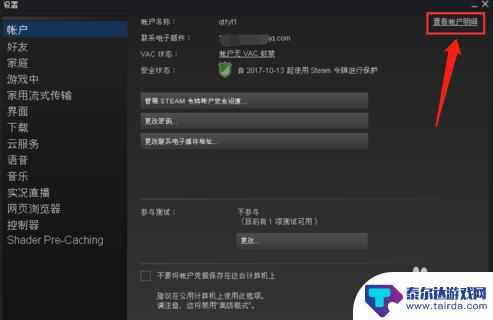
3.在账户明细界面,点击管理手机号码(如图1所示),在管理手机号码页面选择点击更改号码按钮(如图2所示)。
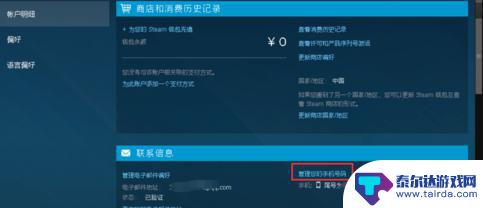
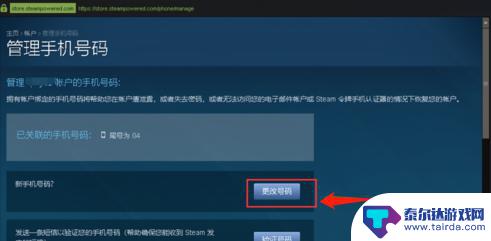
4.选择“是的我有就手机号码”(如图1所示),然后输入旧手机号码。输入验证码之后,点击“下一步”(如图2所示)。
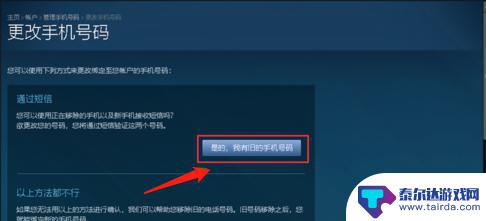
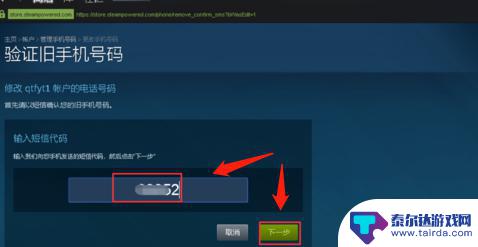
5.最后输入新手机号码,点击下一步(如图1)。再输入新手机号码收到的验证码,点击下一步,手机号码修改完成,点击完成按钮(如图2所示)。
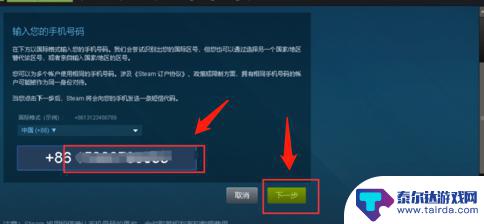
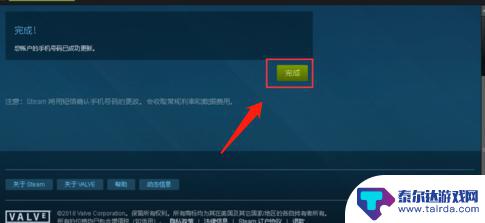
本文将为您分享如何更改Steam账户的手机号码,让您轻松畅玩,欢迎关注我们,获取更多精彩内容。
相关攻略
-
steam手机号怎么改 Steam账号怎么更改绑定的手机号码
在使用Steam账号的过程中,有时候我们可能会需要修改绑定的手机号码,毕竟手机号码是账号安全的重要保障之一,及时更新是非常必要的。如何更改绑定的手机号码呢?通常情况下,我们可以...
-
怎么更改steam手机绑定 如何更改Steam账号绑定的手机号码
怎么更改steam手机绑定,在如今的数字时代,Steam作为全球最大的数字游戏平台之一,吸引了众多游戏爱好者,有时候我们可能会面临一个问题,就是需要更改Steam账号绑定的手机...
-
steam游戏设置换号 怎样修改Steam账号绑定的手机号
steam游戏设置换号,在现如今的数字时代,越来越多的人开始使用Steam平台进行游戏娱乐,有时我们可能会遇到一些问题,例如需要更改绑定的手机号码。对于那些想要更换Steam账...
-
steam更改手机号码 Steam账号怎么换绑手机号
随着手机使用的普及,我们经常需要更换手机号码,而在游戏玩家群体中,Steam账号是一个重要的数字资产,因此如何更改Steam账号绑定的手机号码也成为了一个热门话题。在进行手机号...
-
steam换绑手机号冷却几天 Steam账号怎么修改绑定的手机号码
随着网络安全意识的增强,更换绑定手机号成为维护账号安全的重要措施之一,许多用户可能会遇到一些困惑,比如不知道steam换绑手机号需要冷却几天,或者不清楚如何修改已绑定的手机号码...
-
steam账号怎么改绑定邮箱 Steam账号如何更改绑定的邮箱
steam账号怎么改绑定邮箱,在现如今的数字时代,Steam账号已经成为了许多玩家们不可或缺的一部分,随着个人信息安全的重要性日益突显,我们有时候不得不考虑更改绑定的邮箱,以保...
-
phigros如何改难度 《phigros》游戏设置功能
phigros是一款音乐节奏游戏,具有丰富的游戏设置功能,让玩家可以根据自己的喜好和技能水平来调整游戏难度,玩家可以在游戏中选择不同的速度和难度等级,以及调整音乐的节奏和音符密...
-
元梦之星怎么玩狼人模式 元梦之星狼人杀模式规则
在元梦之星中,狼人模式是一种极具趣味性和挑战性的游戏模式,玩家们在游戏中将被分为狼人和村民两个阵营,狼人需要秘密行动,暗中杀害村民,而村民则需要通过推理和合作来找出狼人的身份。...
-
阴阳锅怎么交换东西 阴阳锅五星棋盘怎么玩
阴阳锅是一种神奇的道具,它有着独特的功能可以让人们在其中交换东西,在阴阳锅中,阴阳两面分别代表着不同的属性,只有在正确的方式下才能实现交换。而阴阳锅五星棋盘则是一种利用阴阳锅进...
-
nba篮球大师怎么提升为ss NBA篮球大师球员等级提升秘籍
在NBA篮球大师游戏中,想要提升为SS级NBA篮球大师球员并不是一件容易的事情,需要玩家在比赛中展现出卓越的技术和战术能力,同时还要不断提升自己的球队实力和战绩。玩家还需要花费...